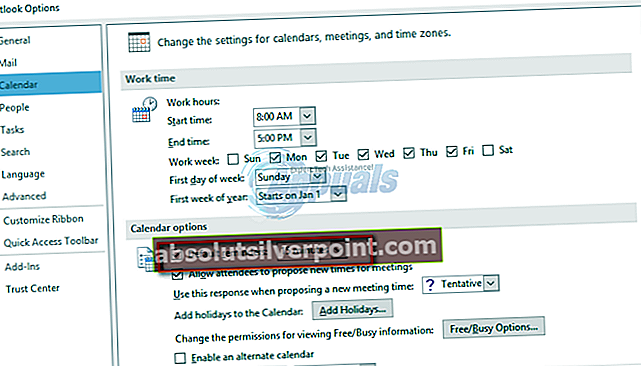Microsoft Outlook hjelper deg med å organisere ditt personlige og profesjonelle liv. Med integrerte avtaler, kontakter, oppgaver og e-postmeldinger, er det mindre sannsynlig at du glemmer viktige ting og mer sannsynlig å være organisert og effektiv. Microsoft Outlook har en veldig nyttig funksjon for å angi påminnelser for forskjellige elementer. Du kan angi påminnelser for avtaler, oppgaver og kontakter.
La oss se hvordan du enkelt kan legge til påminnelser til disse elementene i Microsoft Outlook 2013.
Angi standardpåminnelse for nye kalenderavtaler og møter
- Klikk på Fil fanen i Microsoft Outlook.
- Klikk Alternativer fra menyen.
- Klikk på Kalender fra venstre rute i Outlook-alternativvinduet.
- Du kan slå standardpåminnelser av eller på ved å merke av eller fjerne merket for avmerkingsboksen til venstre for Standardpåminnelser.
- Hvis du slår på standardpåminnelsen, velger du hvor lenge før avtalen eller møtet du vil se påminnelsen.
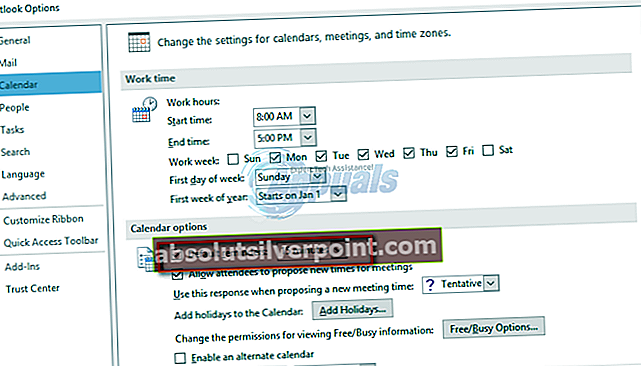
Innstilling av påminnelse om eksisterende kalenderavtaler og møter
- Åpne en eksisterende avtale eller et møte.
- Du kan se Åpne tilbakevendende element dialogboks. Velge Åpne denne forekomsten eller Åpne serien. Ellers går du til neste trinn.
- I Alternativer gruppe, på Avtale fanen, gå til Påminnelse rullegardinlisten og velg hvor lenge før møtet eller avtalen du vil se påminnelsen. Velg for å slå av påminnelsen Ingen.
Merk: Standard påminnelsestid for hele dagen er 12 timer i forveien. Du kan imidlertid endre tiden for hver avtale.
Angi påminnelse for kontakter i Outlook 2013
- Gå til Hjem kategorien i Merker gruppe og velg ønsket element.
- Klikk Følge opp og velg Legg til påminnelse fra menyen.
- I Tilpasset i dialogboksen, merker eller fjerner du merket for Påminnelse avkrysningsruten. Skriv inn dato og klokkeslett når du vil se påminnelsen.
- Klikk OK.

Angi påminnelse for oppgaver i Outlook 2013
- Gå til Oppgaveliste i Outlook 2013 og høyreklikk på oppgaven du vil sette en påminnelse for.
- Pek på oppfølging og klikk Legg til påminnelse i den resulterende menyen.
- Still inn påminnelsesdato, klokkeslett og lyd.
- Klikk OK når du er ferdig.